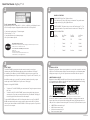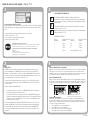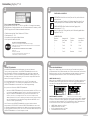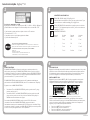AbleNet BigKeys LX Schnellstartanleitung
- Kategorie
- Tastaturen
- Typ
- Schnellstartanleitung
Seite wird geladen ...
Seite wird geladen ...

1 2
Erase A Message
4
3
Kurzanleitung BigKeys™ LX
Informationen zu Garantie/Reparatur/Rückgabe
AbleNet bietet eine zweijährige beschränkte Garantie für die BigKeys
Kommunikationsprodukte. Ausführliche Garantieinformationen finden Sie auf unserer Website
unter www.ablenetinc.com
Mehr Informationen über die Produkte und Services von AbleNet:
AbleNet, Inc.
Minneapolis/St. Paul, MN
800-322-0956 (USA und Kanada) / www.ablenetinc.com
© 2013 AbleNet, Inc. Alle Rechte vorbehalten.
www.ablenetinc.com
Für alle Computer mit USB-Anschluss:
BigKeys LX kann an jeden USB 1.1, USB 2.0 oder USB 3.0 Port angeschlossen werden.
BigKeys LX kann so konfiguriert werden, dass die Tastatur zusammen mit anderen per USB
oder PS/2 angeschlossenen Tastaturen verwendet werden kann.
• Enthält alle wesentlichen Tasten: Tastatur mit 97 Zeichen
• Funktionstasten F1 – F12
• Kompatibel mit allen großen Software-Paketen.
• Keine spezielle Software erforderlich!
UNTERSTÜTZUNGSMODUS
Der UNTERSTÜTZUNGSMODUS hilft den Benutzern, die nicht zwei (oder mehr)
Tasten gleichzeitig betätigen können. Der UNTERSTÜTZUNGSMODUS arbeitet mit der
Bedienungsfunktion von Windows für die Bedienung mit nur einem Finger zusammen und
verbessert sie. Wenn Sie sich nicht im UNTERSTÜTZUNGSMODUS befinden, greifen Sie auf
die Funktionstasten zu, indem Sie gleichzeitig die F-Taste und die entsprechende Zahlen-Taste
drücken. (F+1 erzeugt die F1 Funktion usw.)
Der Unterstützungsmodus macht es möglich, dass Sie Sie die F-Taste betätigen und
diese solange aktiv bleibt, bis Sie eine andere Taste gedrückt haben. Die F-Taste wird im
UNTERSTÜTZUNGSMODUS zur bleibenden Taste bei der "Einfingerbedienung".
Beispiele für einen Einsatz des UNTERSTÜTZUNGSMODUS:
• Wenn Sie im UNTERSTÜTZUNGSMODUS F1 erreichen wollen, drücken Sie die F-Taste, lassen
Sie sie wieder los und drücken Sie dann die Taste 1, die Sie ebenfalls gleich wieder loslassen.
• Wenn Sie im UNTERSTÜTZUNGSMODUS "Alt-F4" erreichen wollen, drücken Sie die
Alt-Taste, lassen Sie sie los, betätigen Sie die F-Taste, lassen Sie sie wieder los und
drücken Sie dann die Taste 4, die Sie ebenfalls gleich wieder loslassen. Für dieses Beispiel
muss die Einrastfunktion der erleichterten Bedienung von Windows AKTIVIERT sein. Sie
erreichen sie über die Systemsteuerung.
Um die Tastatur in den UNTERSTÜTZUNGSMODUS zu versetzen, drücken Sie dreimal
hintereinander die FESTSTELLTASTE. Um den UNTERSTÜTZUNGSMODUS zu verlassen und
die Tastatur in den Normalbetrieb zurückzuversetzen, drücken Sie erneut dreimal hintereinander
die FESTSTELLTASTE. Beachten Sie bitte, dass Sie die F-Taste zweimal drücken müssen, um im
UNTERSTÜTZUNGSMODUS ein F an den Computer zu senden.
FUNKTIONEN von BIGKEYS LX
PFEILTASTEN: Auf der Seite nach oben, Ende der Seite, auf der Seite nach
unten und Home.
Um auf diese spezielle Funktion der Pfeiltasten zuzugreifen, halten Sie die
F-Taste gedrückt, und die Pfeiltasten ändern ihre Funktion entsprechend.
FUNKTIONSTASTEN: Diese Funktion bietet Ihnen Zugang auf die
Funktionstasten F1 - F10.
Halten Sie einfach die F-Taste gedrückt, und die Zahlenreihe gewährt Ihnen
Zugriff auf F1 bis F10.
SONDERZEICHEN:
Für dieses
Zeichen
Verwenden Sie
diese Tasten
F
F
F
[ F mit ; F11 F mit /
] F mit ‘ F12 F mit `
{ F mit : € F mit E
} F mit “ Drucken F mit P
Für dieses
Zeichen
Verwenden Sie
diese Tasten
OPTION KEIN ZEILENÜBERLAUF
BigKeys LX ist so konzipiert, dass jeweils nur ein Anschlag pro Tastendruck an den Computer
gesendet werden kann. Diese Funktion verhindert, dass Sie unabsichtlich mehrere Tasten bedienen,
zum Beispiel wenn Sie eine Taste zu lange gedrückt halten und dabei weitertippen. Unten unter
Einstellungsmöglichkeiten erfahren Sie, wie Sie die Zeilenüberlauf-Option deaktivieren.
QWERTY UND ABC LAYOUTS
BigKeys LX bietet ein QWERTY und ein ABC Layout. Indem Sie die Tastenkappen entfernen und
neu anordnen, können Sie die BigKeys LX für jedes dieser beiden Layouts umprogrammieren.
Unten unter Einstellungsmöglichkeiten erfahren Sie, wie Sie von QWERTY zu ABC wechseln und
umgekehrt.
EINSTELLUNGSMÖGLICHKEITEN
Stellen Sie sicher, dass der Computer eingeschaltet und die Tastatur nicht mit dem PC verbunden
ist. Halten Sie die Zahlen-Taste für die gewünschte Option gedrückt. Verbinden Sie die Tastatur
per USB mit dem Computer, während Sie die Taste gedrückt halten. Nach 5 Sekunden können
Sie die taste wieder loslassen, und die entsprechende Einstellung ist aktiviert.
• QWERTY Modus: Drücken Sie die Zahl 1
• ABC Modus: Drücken Sie die Zahl 2
• Kein Zeilenüberlauf: Drücken Sie die Zahl 3
• Zeilenüberlauf: Drücken Sie die Zahl 4
BigKeys
LX
USB
For all Computers with USB:
Contains all essential keys: 97 character keyset.
Function Keys F1 – F12
Compatible with all major software packages.
No special software required!
INFORMATION FOR THE USER
CONNECTION SUGGESTIONS
May be used on any USB 1.1 or USB 2.0 port. BigKeys LX USB
can be used in a multiple keyboard configuration with another USB
or PS/2 keyboard.
NO RUN-ON OPTION
BigKeys is designed to allow only one keystroke to be sent to the computer
for each key depression. This feature prevents multiple characters that might
occur inadvertently when holding down a key too long.
To defeat this feature see below
ABC - QWERTY OPTION
Your BigKeys LX keyboard offers either ABC or QWERTY layouts.
To select layout see below.
ABC Layout
QWERTY Layout
For instructions on how to remove keycaps see our web page.
TO SET THE BIGKEYS OPTIONS
Be sure the computer is powered on and that the BigKeys is unplugged.
Hold down the numeric key for the option desired.
While holding down the key, plug the keyboard into a USB port on the
computer.
Release the key after 5 seconds, the option will now be in place.
QWERTY Mode use numeric key
1
ABC Mode use numeric key
2
No-Run-On use numeric key
3
Run-On use numeric key
4
NO RUN-ON OPTION
BigKeys is designed to allow only one keystroke to be sent to the computer
for each key depression. This feature prevents multiple characters that might
occur inadvertently when holding down a key too long.
To defeat this feature see below
ABC - QWERTY OPTION
Your BigKeys LX keyboard offers either ABC or QWERTY layouts.
To select layout see below.
ABC Layout
QWERTY Layout
For instructions on how to remove keycaps see our web page.
TO SET THE BIGKEYS OPTIONS
Be sure the computer is powered on and that the BigKeys is unplugged.
Hold down the numeric key for the option desired.
While holding down the key, plug the keyboard into a USB port on the
computer.
Release the key after 5 seconds, the option will now be in place.
QWERTY Mode use numeric key
1
ABC Mode use numeric key
2
No-Run-On use numeric key
3
Run-On use numeric key
4
09/19/2013
Seite wird geladen ...
-
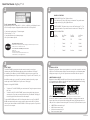 1
1
-
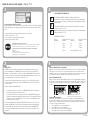 2
2
-
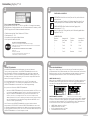 3
3
-
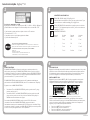 4
4
AbleNet BigKeys LX Schnellstartanleitung
- Kategorie
- Tastaturen
- Typ
- Schnellstartanleitung
in anderen Sprachen
- English: AbleNet BigKeys LX Quick start guide
- français: AbleNet BigKeys LX Guide de démarrage rapide
- español: AbleNet BigKeys LX Guía de inicio rápido